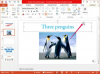Der Federeffekt in Adobe Illustrator fügt jedem Foto weiche Kanten hinzu. Wenn Sie den Federeffekt direkt auf ein Foto anwenden, werden alle Kanten gefedert. Je höher die Zahl, die Sie im Fenster Federn eingeben, desto ausgeprägter ist der Federeffekt. Um einen Federeffekt an nur einer Kante eines Fotos zu erzeugen, fügen Sie eine Form über der Kante ein und dann die Form mit Federn. Erstellen Sie ein Foto im Cameo-Stil, indem Sie ein Oval über einem Gesicht in einem Foto platzieren und eine Schnittmaske erstellen. Federn Sie dann die Schnittmaske, um dem ovalen Porträt ein altmodisches Aussehen zu verleihen.
Alle Kanten federn
Schritt 1
Platzieren Sie ein Foto in einer Adobe Illustrator-Datei, indem Sie "Datei" und "Platzieren" wählen, wodurch das ausgewählte Foto in den Cursor geladen wird. Positionieren Sie das Foto und klicken Sie auf "Enter". Passen Sie die Größe des Fotos bei Bedarf an, indem Sie im Menü "Objekt" "Transformieren" und "Skalieren" auswählen.
Video des Tages
Schritt 2
Klicken Sie auf das Menü "Effekt". Wählen Sie "Stilisieren" und klicken Sie dann auf "Feather", um das Feather-Fenster zu öffnen.
Schritt 3
Klicken Sie im Feather-Fenster auf die Schaltfläche "Vorschau". Geben Sie eine kleine Zahl in das Feld Radius ein – zum Beispiel 18 Pixel oder 0,25 Zoll – und prüfen Sie den Effekt auf das Foto. Erhöhen oder verringern Sie die Kantenglättung mithilfe der Pfeile neben dem Eingabefeld Radius. Wenn Sie mit dem Ergebnis zufrieden sind, klicken Sie auf "OK".
Federn Sie eine einzelne Kante
Schritt 1
Platzieren Sie ein Foto in einer Illustrator-Datei.
Schritt 2
Klicken Sie in der Toolbox auf das "Rechteckwerkzeug". Zeichnen Sie ein schmales Rechteck ohne Füllung oder Strich über eine Kante des Fotos und verlängern Sie das Rechteck über die Fotokanten hinaus.
Schritt 3
Klicken Sie auf das Menü "Effekt", wählen Sie "Stilisieren" und klicken Sie auf "Feather", um das Feather-Fenster zu öffnen. Schalten Sie die Vorschau ein. Geben Sie einen schmalen Federradius ein und beobachten Sie den Effekt am Fotorand. Passen Sie die Kanten mit den Pfeilen neben dem Radius-Feld an oder verschieben Sie das Rechteck, bis Sie das gewünschte Aussehen haben. OK klicken."
Erstellen Sie eine gefiederte Cameo
Schritt 1
Platzieren Sie ein Foto in einer Illustrator-Datei. Wählen Sie in der Toolbox das Werkzeug "Ellipse". Zeichnen Sie eine Ellipse um das Gesicht im Foto, indem Sie das Werkzeug über das Foto ziehen.
Schritt 2
Drücken Sie "Strg-A", um beide Objekte auszuwählen. Wählen Sie im Menü "Objekt" die Option "Schnittmaske" und "Erstellen". Nur der vom Oval bedeckte Teil des Fotos bleibt erhalten.
Schritt 3
Klicken Sie auf das Menü "Effekt", wählen Sie "Stilisieren" und klicken Sie auf "Feder". Schalten Sie die Vorschau ein. Stellen Sie den Federradius auf einen kleinen Wert ein und passen Sie den Federeffekt nach Bedarf an, indem Sie den Wert mit den Pfeilen erhöhen oder verringern. OK klicken."
Spitze
Halten Sie die Umschalttaste gedrückt, wenn Sie eine Ellipse zeichnen, um einen Kreis zu erstellen.
Warnung
Dieser Artikel bezieht sich auf Adobe Illustrator CC, Version 2014. Andere Versionen der Software können davon abweichen.